A jelszavak 60 éve a fiókbiztonság kulcskövei, közel egy évtizeddel megelőzve a Unixot. Ismerje meg, hogyan használhatja a parancssort vagy a GNOME asztali környezetet jelszavainak Linux rendszerben történő kezelésére.
Tartalomjegyzék
Hogyan válasszunk erős jelszót
A számítógépes jelszó a szükségből született. A megjelenésével többfelhasználós időmegosztó számítógépes rendszerek, nyilvánvalóvá vált az emberek adatainak elkülönítésének és védelmének fontossága, és a jelszó megoldotta ezt a problémát.
A jelszavak továbbra is a fiókhitelesítés leggyakoribb formája. Kéttényezős és többtényezős a hitelesítés fokozza a jelszavas védelmet, és biometrikus hitelesítés alternatív azonosítási módszert kínál. A jó régi jelszó azonban még mindig velünk van, és még sokáig az lesz. Ez azt jelenti, hogy tudnod kell, hogyan lehet a legjobban létrehozni és használni őket. Néhány régebbi gyakorlat már nem érvényes.
Íme néhány alapvető jelszószabály:
Egyáltalán ne használjon jelszavakat: Használjon inkább jelszavakat. Három vagy négy egymáshoz nem kapcsolódó szó írásjelekkel, szimbólumokkal vagy számokkal összekapcsolva sokkal nehezebbé teszi a feltörést, mint egy sor falat magánhangzókkal számokra cserélt jelszó.
Ne használja újra a jelszavakat: Ne tegye ezt ugyanazon vagy különböző rendszereken.
Ne ossza meg jelszavait: A jelszavak privátak. Ne ossza meg őket másokkal.
Ne alapozza meg a jelszavakat személyes jelentőségű adatokra: Ne használja családtagjaik nevét, sportcsapatait, kedvenc együtteseit vagy bármi mást, ami társadalmilag megtervezett vagy a közösségi médiából levezethető.
Ne használjon mintajelszavakat: Ne alapozza meg a jelszavakat a billentyűk mintáira vagy pozícióira, például qwerty, 1q2w3e stb.
A jelszó lejárati szabályzata már nem a legjobb gyakorlat. Ha erős, biztonságos jelmondatokat használ, csak akkor kell megváltoztatnia azokat, ha azt gyanítja, hogy feltörték őket. A rendszeres jelszómódosítások véletlenül rossz jelszóválasztást eredményeznek, mivel sokan az alapjelszót használják, és csak dátumot vagy számjegyet adnak a végéhez.
A Nemzeti Szabványügyi és Technológiai Intézet sokat írt a jelszavakról, valamint a felhasználói azonosításról és hitelesítésről. Észrevételeik nyilvánosan elérhetők a következő helyen: Különleges kiadvány 800-63-3: Digitális hitelesítési irányelvek.
A passwd fájl
Korábban a Unix-szerű operációs rendszerek a jelszavakat az egyes fiókokra vonatkozó egyéb információkkal együtt az „/etc/passwd” fájlban tárolták. Ma az „/etc/passwd” fájl még mindig fiókinformációkat tartalmaz, de a titkosított jelszavakat a korlátozott hozzáférésű „/etc/shadow” fájl tárolja. Ezzel szemben bárki megnézheti az „/etc/passwd” fájlt.
Az „/etc/passwd” fájlba való betekintéshez írja be ezt a parancsot:
less /etc/passwd

Megjelenik a fájl tartalma. Nézzük meg a „Mary” nevű fiók részleteit.
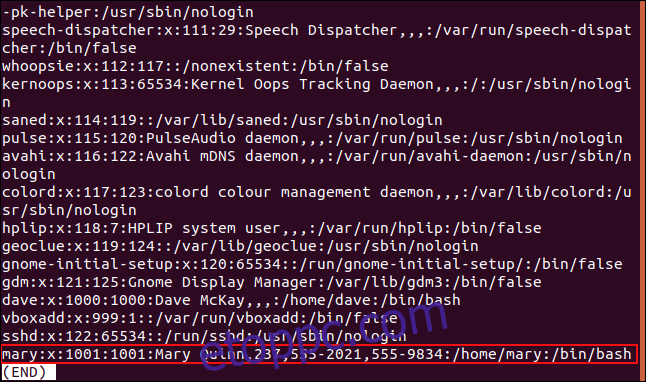
Minden sor egyetlen fiókot (vagy egy „felhasználói” fiókkal rendelkező programot) jelöl. A következő hét kettősponttal elválasztott mező található:
Felhasználónév: A fiók bejelentkezési neve.
Jelszó: Az „x” azt jelzi, hogy a jelszó az /etc/shadow fájlban van tárolva.
Felhasználói azonosító: A felhasználói azonosító Ehhez a fiókhoz.
Csoportazonosító: A csoport azonosítója Ehhez a fiókhoz.
GECOS: Ez azt jelenti General Electric átfogó üzemeltetési felügyelő. Ma a GECOS mező vesszővel tagolt információkat tartalmaz egy fiókról. Ez magában foglalhat olyan elemeket, mint a személy teljes neve, szobaszáma vagy irodai és otthoni telefonszáma.
Kezdőlap: A fiók kezdőkönyvtárának elérési útja.
Shell: Akkor indul, amikor a személy bejelentkezik a számítógépre.
Az üres mezőket kettőspont jelöli.
Egyébként az ujjparancs a GECOS mezőből húzza ki az információt.
finger mary
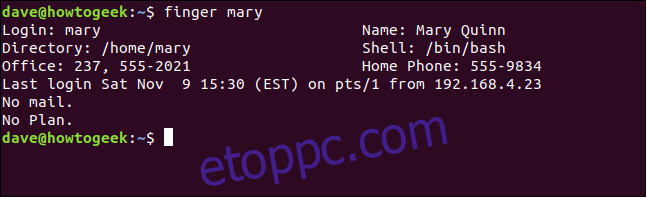
Az árnyékfájl
Az „/etc/shadow” fájlba való betekintéshez sudo-t kell használnia:
sudo less /etc/shadow

Megjelenik a fájl. Az „/etc/passwd” fájl minden bejegyzéséhez rendelkeznie kell egy megfelelő bejegyzésnek az „/etc/shadow” fájlban.
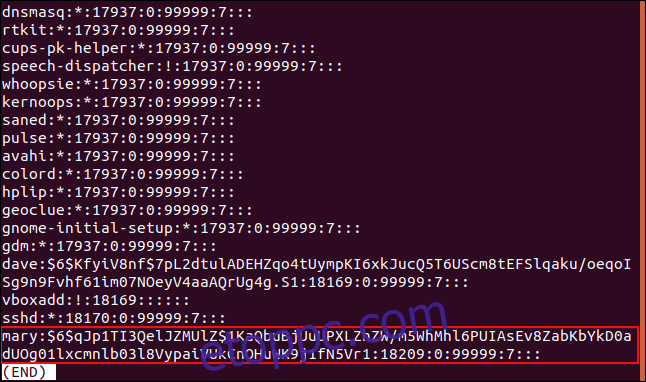
Minden sor egyetlen fiókot jelöl, és kilenc kettősponttal elválasztott mező található:
Felhasználónév: A fiók bejelentkezési neve.
Titkosított jelszó: A fiók titkosított jelszava.
Utolsó módosítás: A jelszó utolsó módosításának dátuma.
Minimum napok: A jelszómódosítások között eltöltött napok minimális száma. A személynek ennyi napot kell várnia, mielőtt megváltoztathatja jelszavát. Ha ez a mező nullát tartalmaz, akkor bármikor módosíthatja a jelszavát.
Maximum Days (Maximális napok): A jelszómódosítások között eltelt napok maximális száma. Ez a mező általában nagyon nagy számot tartalmaz. A „mária” beállított értéke 99 999 nap, ami több mint 27 év.
Figyelmeztetési napok: A jelszó lejárati dátuma előtti napok száma az emlékeztető üzenet megjelenítéséhez.
Kizárás visszaállítása: A jelszó lejárta után a rendszer ennyi napot vár (türelmi időszak), mielőtt letiltja a fiókot.
Fiók lejárati dátuma: Az a dátum, amikor a fiók tulajdonosa többé nem tud bejelentkezni. Ha ez a mező üres, a fiók soha nem jár le.
Tartalék mező: Üres mező esetleges későbbi felhasználásra.
Az üres mezőket kettőspont jelöli.
Az „Utolsó módosítás” mező lekérése dátumként
A Unix korszak 1970. január 1-jén kezdődött. Az „Utolsó módosítás” mező értéke 18 209. Ennyi nap telt el 1970. január 1-je után, amikor a „mary” fiók jelszava megváltozott.
Ezzel a paranccsal az „Utolsó módosítás” értéket dátumként tekintheti meg:
date -d "1970-01-01 18209 days"

A dátum éjfélként jelenik meg azon a napon, amikor a jelszót legutóbb megváltoztatták. Ebben a példában 2019. november 9. volt.

A passwd parancs
A passwd parancsot használod jelszó megváltoztatásához, és – ha van sudo jogosultsága – mások jelszavai.
A jelszó megváltoztatásához használja a passwd parancsot paraméterek nélkül:
passwd

Kétszer kell beírnia jelenlegi jelszavát és az újat.
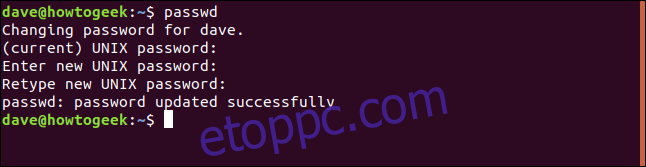
Valaki más jelszavának megváltoztatása
Egy másik fiók jelszavának megváltoztatásához sudo-t kell használnia, és meg kell adnia a fiók nevét:
sudo passwd mary

Meg kell adnia a jelszavát, hogy ellenőrizze, rendelkezik-e szuperfelhasználói jogosultságokkal. Írja be a fiók új jelszavát, majd írja be újra a megerősítéshez.
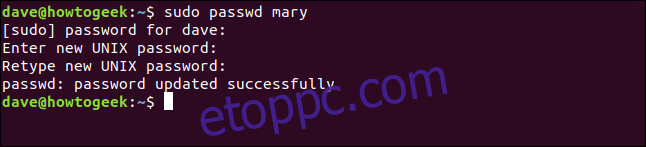
Jelszómódosítás kényszerítése
Ha arra kényszeríthet valakit, hogy a következő bejelentkezéskor módosítsa a jelszavát, használja az -e (expire) opciót:
sudo passwd -e mary

Azt mondták, hogy a jelszó lejárati dátuma megváltozott.

Amikor a „mary” fiók tulajdonosa legközelebb bejelentkezik, meg kell változtatnia a jelszavát:
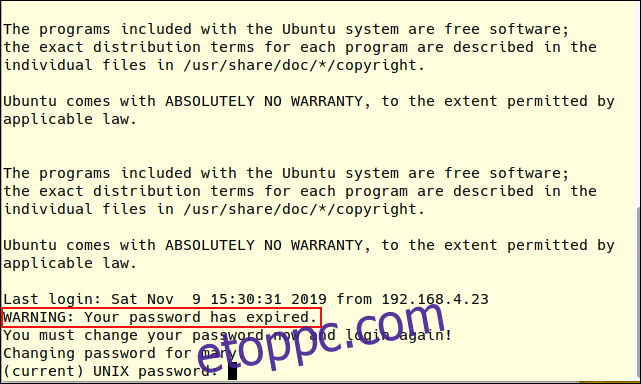
Fiók zárolása
Fiók zárolásához írja be a passwd parancsot a -l (lock) kapcsolóval:
sudo passwd -l mary

Azt mondták, hogy a jelszó lejárati dátuma megváltozott.

A fiók tulajdonosa a továbbiakban nem tud bejelentkezni a számítógépre a jelszavával. A fiók feloldásához használja a -u (feloldás) opciót:
sudo passwd -u mary

Ismét értesítjük, hogy a jelszó lejárati adatai megváltoztak:

A fiók tulajdonosa ismét nem tud bejelentkezni a számítógépre a jelszavával. Azonban továbbra is be tud jelentkezni olyan hitelesítési módszerrel, amelyhez nincs szükség jelszóra, például SSH-kulcsokkal.
Ha valóban ki akar zárni valakit a számítógépből, le kell zárnia a fiókot.
A chage parancs
Nem, nincs „n” betű. A „korváltást” jelenti. A chage paranccsal beállíthat egy a teljes számla lejárati dátuma.
Vessünk egy pillantást a „mary” fiók jelenlegi beállításaira a -l (lista) opcióval:
sudo chage -l mary

A fiók lejárati dátuma „soha” értékre van állítva.
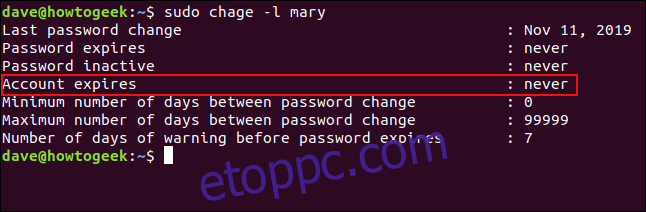
A lejárati dátum módosításához használja az -E (lejárat) opciót. Ha nullára állítja, akkor ez „nulla nap a Unix-korszaktól”, azaz 1970. január 1-jeként értelmeződik.
Írja be a következőket:
sudo chage -E0 mary

Ellenőrizze újra a fiók lejárati dátumát:
sudo chage -l mary
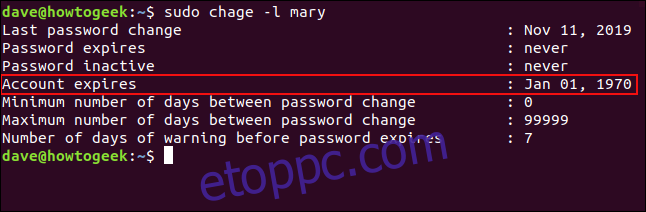
Mivel a lejárati dátum már a múltban van, ez a fiók valóban zárolva van, függetlenül attól, hogy a tulajdonos milyen hitelesítési módot használ.
A fiók visszaállításához használja ugyanazt a parancsot -1-gyel numerikus paraméterként:
sudo chage -E -1 mary

Az ellenőrzéshez írja be a következőket:
sudo chage -l mary
A fiók lejárati dátuma visszaáll a „soha” értékre.
Fiókjelszó módosítása a GNOME-ban
Az Ubuntu és sok más Linux-disztribúció a GNOME-ot használja alapértelmezett asztali környezetként. A „Beállítások” párbeszédpanelen módosíthatja a fiók jelszavát.
Ehhez a rendszermenüben kattintson a Beállítások ikonra.
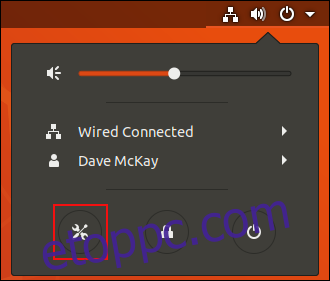
A Beállítások párbeszédpanelen kattintson a „Részletek” elemre a bal oldali ablaktáblában, majd kattintson a „Felhasználók” elemre.
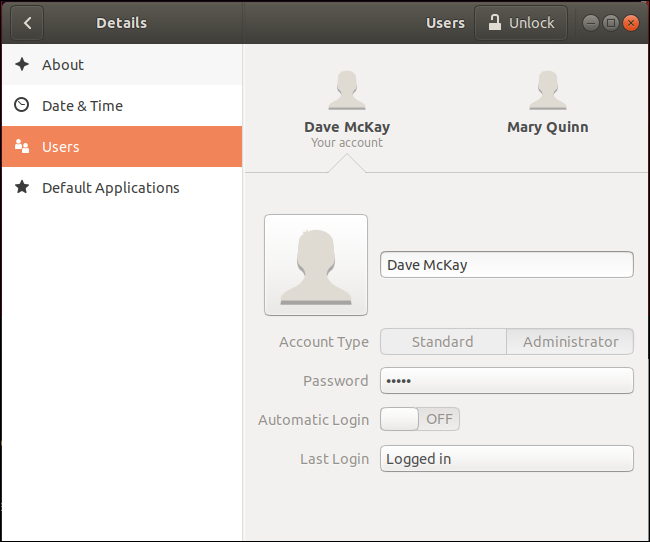
Kattintson arra a fiókra, amelynek jelszavát meg kívánja változtatni; ebben a példában a „Mary Quinn” lehetőséget választjuk. Kattintson a fiókra, majd kattintson a „Feloldás” gombra.
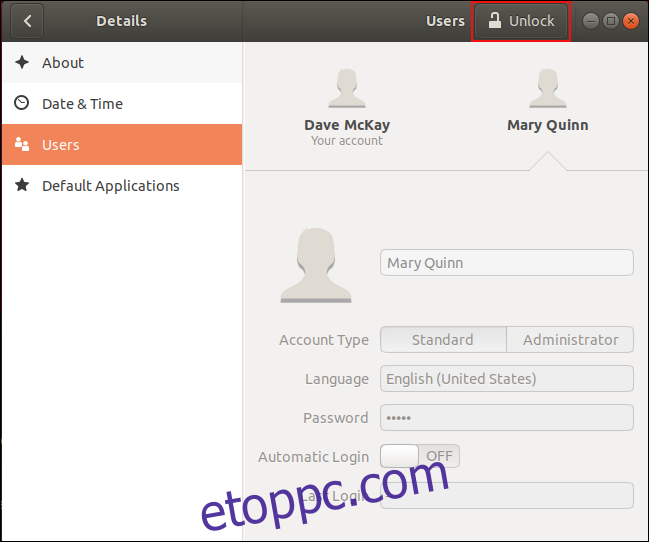
A rendszer kéri a jelszavát. A hitelesítés után a „Mary” adatai szerkeszthetővé válnak. Kattintson a „Jelszó” mezőre.
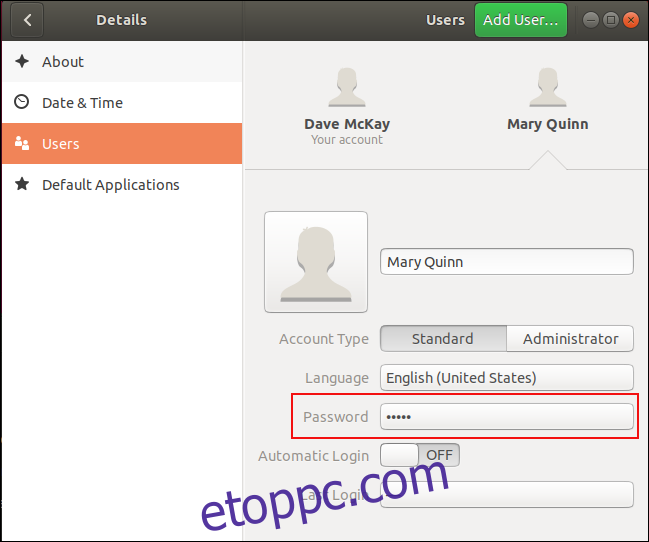
A „Jelszó módosítása” párbeszédpanelen kattintson a „Jelszó beállítása most” választógombra.
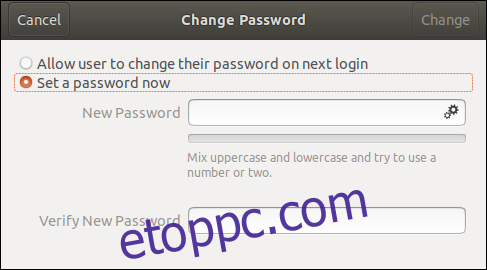
Írja be az új jelszót az „Új jelszó” és az „Új jelszó ellenőrzése” mezőkbe.
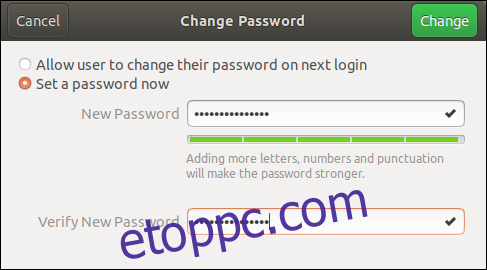
Ha a jelszó egyezik, a „Change” gomb zöldre vált; kattintson rá az új jelszó mentéséhez.
Más asztali környezetekben a fiókeszközök hasonlóak lesznek, mint a GNOME-ban.
Maradjon biztonságban, maradjon biztonságban
A jelszó 60 éve az online fiókbiztonság elengedhetetlen része, és a közeljövőben nem fog eltűnni.
Ezért fontos, hogy bölcsen kezeljük őket. Ha ismeri a Linuxban használt jelszavak mechanizmusait, és alkalmazza a legjobb jelszóhasználati gyakorlatokat, akkor rendszere biztonságban lesz.

